
엣지 브라우저를 사용하여 인터넷을 할 때 자주 접속하는 사이트 나 특정 정보가 있는 사이트는 다시 접근을 하기 위해 즐겨찾기 설정을 하게 됩니다. 즐겨찾기를 설정해 놓으면 해당사이트를 쉽게 접근할 수가 있어서 편리하게 인터넷을 사용할 수 있게 되는데요 하지만 PC에 문제가 생겨 초기화나 포맷을 하게 되면 여태 추가해 놓은 즐겨찾기가 사라지게 됩니다. 이럴 때 즐겨찾기를 백업했다가 새로 설정한 PC에 복구를 할 수가 있습니다. 이번에는 엣지 브라우저 즐겨찾기 백업 및 복구하는 방법에 대해 공유드립니다.
목차
엣지 즐겨찾기 백업 하기
1. 엣지 브라우저를 실행 후 즐겨찾기목록을 열어서 백업할 항목을 확인해 주세요
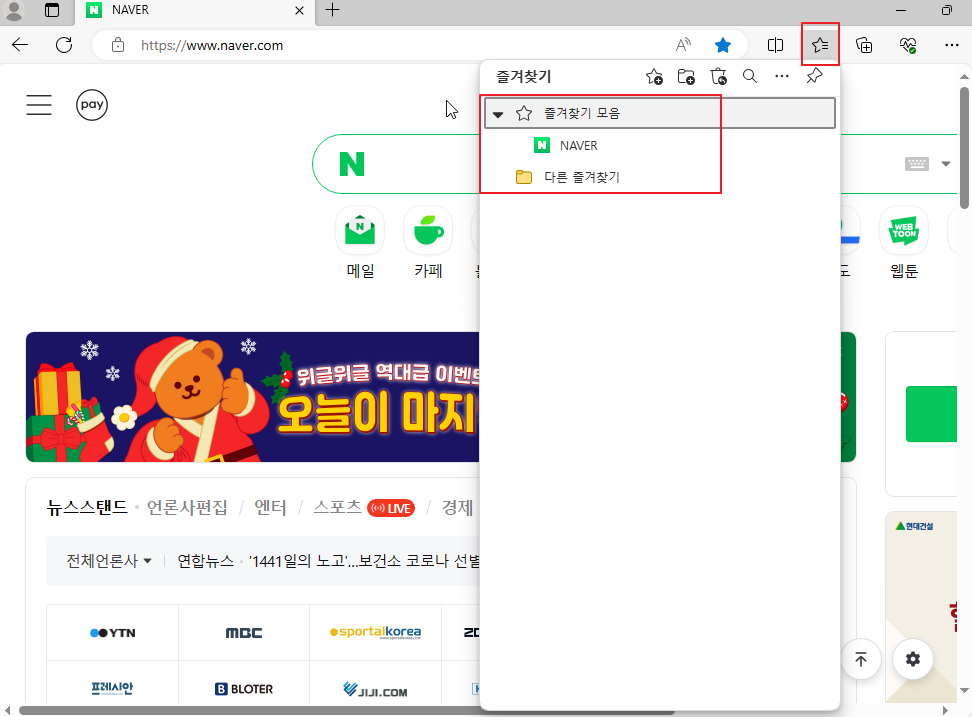
2. 즐겨찾기 백업을 하기 위해 기타 옵션에서 즐겨찾기 내보내기를 클릭해주세요

3. HTML파일로 백업되며 원하는 위치에 저장해 주세요
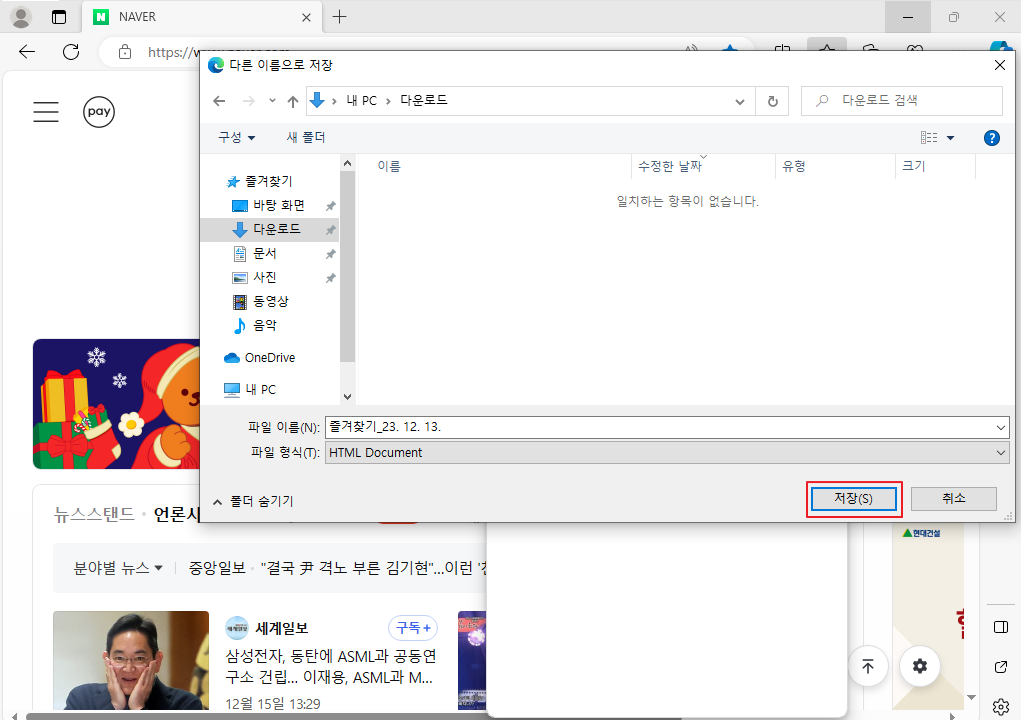
엣지 즐겨찾기 복구 하기
1. 엣지 브라우저를 실행 후 즐겨찾기목록을 열면 기존 즐겨찾기 복구 전 추가 안된 상태를 확인할 수 있습니다.
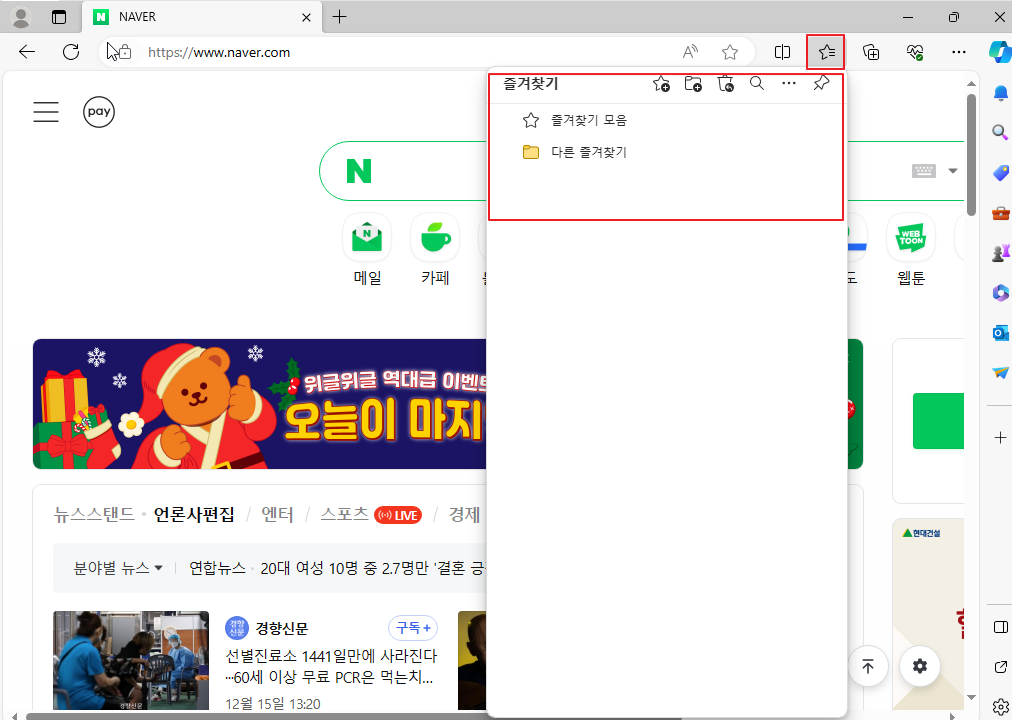
2. 즐겨찾기 복구를 하기 위해 기타 옵션에서 즐겨찾기 가져오기를 클릭해주세요
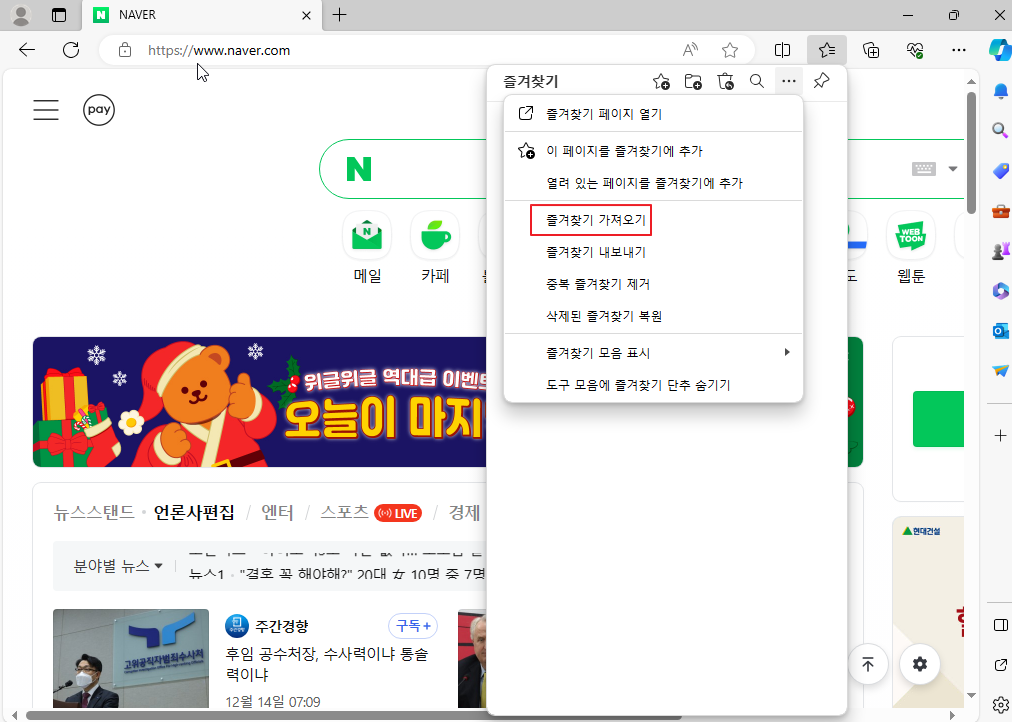
3. 다른 브라우저에서 가져오기 부분에서 가져올 항목 선택을 클릭 해주세요
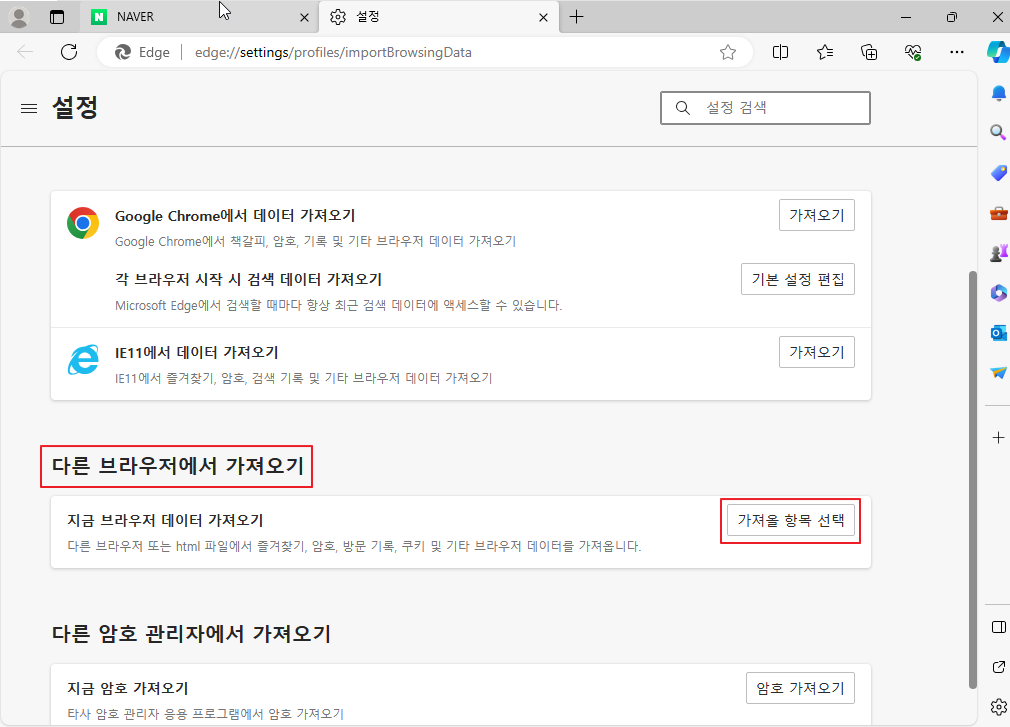
4. 가져오기 출처에서 즐겨찾기 또는 책갈피 HTML 파일을 선택 후 파일 선택을 클릭해주세요
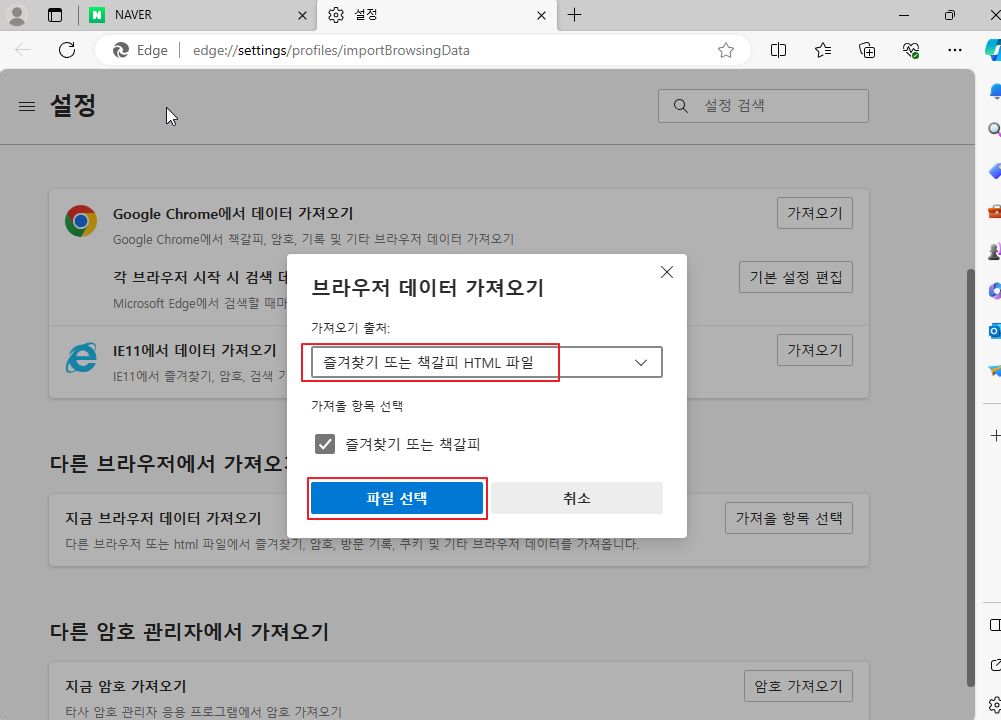
5. 미리 백업해 놓았던 즐겨찾기 HTML파일을 선택 후 열기를 클릭해주세요
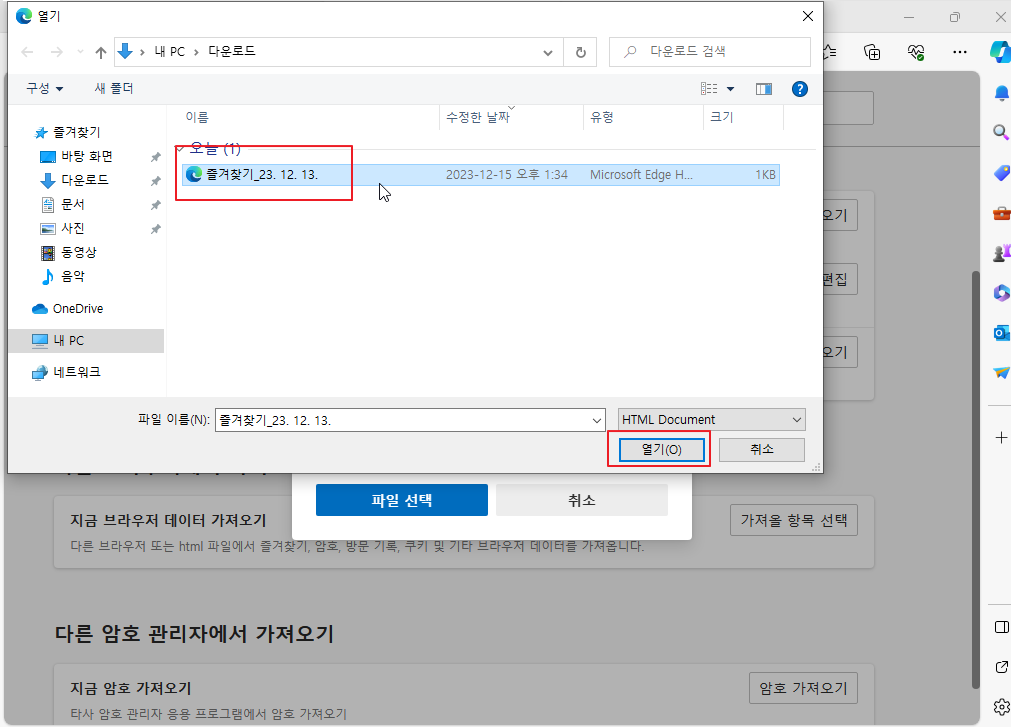
6. 즐겨찾기 복구 완료 메시지가 확인됩니다. 완료를 클릭해주세요
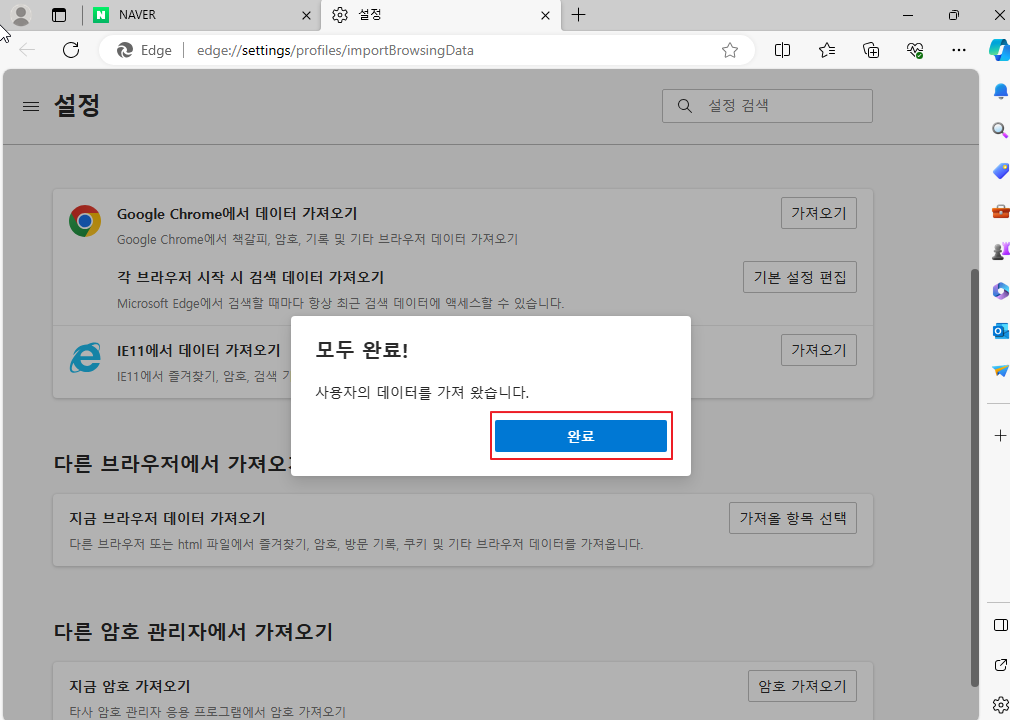
7. 엣지 에서 다시 즐겨찾기를 확인하면 복구된 즐겨찾기를 확인할 수 있습니다.

마무리
즐겨찾기는 삭제돼도 다 시들어가서 추가하면 되므로 문제가 될 일은 적긴 합니다. 하지만 즐겨찾기에 저장한 사이트가 많을 시에는 위내용 참고하여 백업 및 복구해보시길 바랍니다.
'IT노트 > 브라우저' 카테고리의 다른 글
| [Chrome] 크롬 브라우저 즐겨찾기(북마크) 백업 및 복구하기 (0) | 2024.04.26 |
|---|---|
| [EDGE] 엣지 브라우저 검색데이터 자동으로 삭제 하는 방법 (0) | 2024.04.24 |
| [Firefox] 파이어폭스 브라우저 온라인/오프라인 설치 (0) | 2024.04.22 |
| [Chrome] 크롬 브라우저 설정 초기화 하기 (0) | 2024.04.22 |
| [Chrome] 방문기록이 남지 않는 크롬 시크릿 모드 실행 하기 (0) | 2024.04.21 |
| [whale] 네이버 웨일 브라우저 온라인/오프라인 설치 (0) | 2024.04.21 |
| [Chrome] 크롬 브라우저 확장 프로그램 확인/설치/삭제 하기 (0) | 2024.04.20 |
| [EDGE] 엣지 브라우저 오프라인 설치 하는 방법 (1) | 2024.04.19 |



